u盘不仅可以作为移动硬盘进行数据存储或者转移等,还可以制作成启动盘进行修复或重装系统等操作。很多网友在电脑出现故障的时候想要通过u盘重装系统,但是自己不知道如何用u盘重装系统,下面小编就教下大家u盘重装系统教程。
具体步骤如下:
1、先关闭电脑的杀毒软件,下载安装小白一键重装系统工具并打开,插入一个8g以上的空白u盘,选择开始制作。
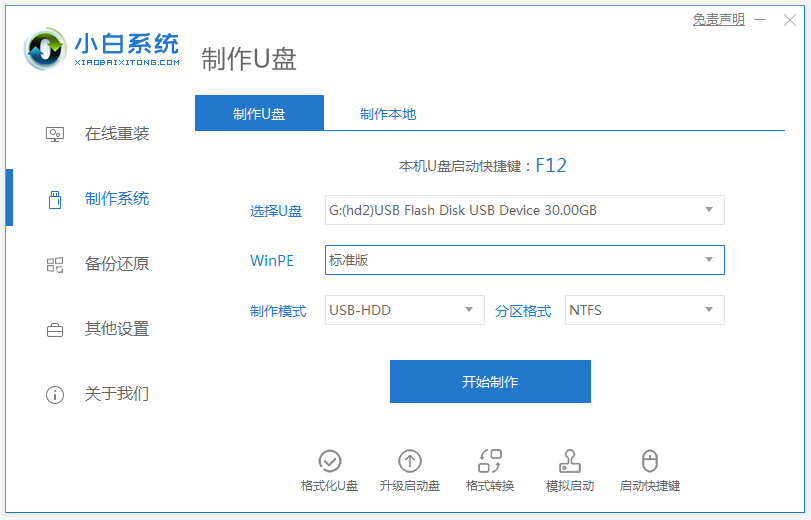
2、进入系统选择界面,这里选择我们需要安装的系统,点击“开始制作”。
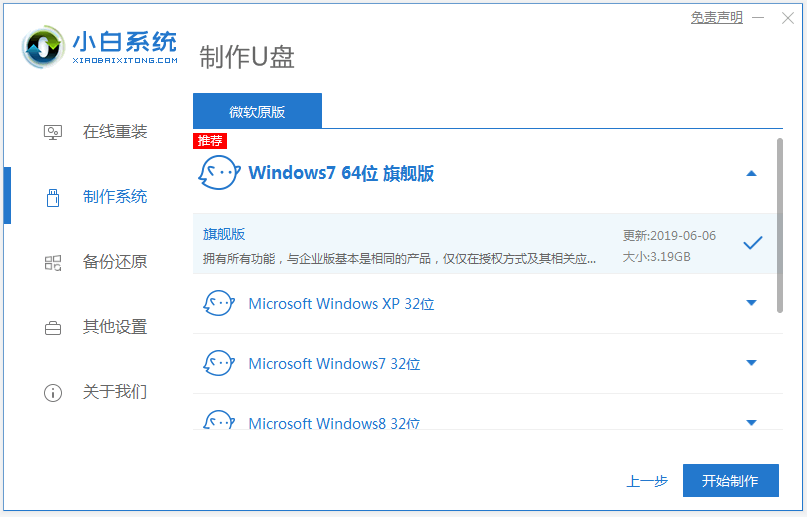
3、等待制作完成后,拔掉u盘即可。
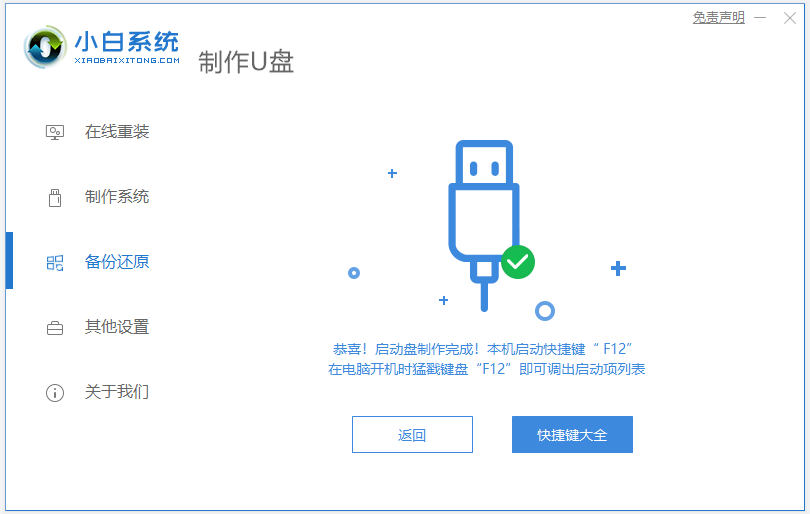
4、u盘插入需要重装的电脑,并重启电脑快速断续的按启动热键,一般是F12、F8、F9、F11、ESC,都可以逐一尝试,一般开机后屏幕下方有几行英文,可以看到启动热键提示。进入快速启动界面,选择带USB开头的u盘启动项回车键进入。
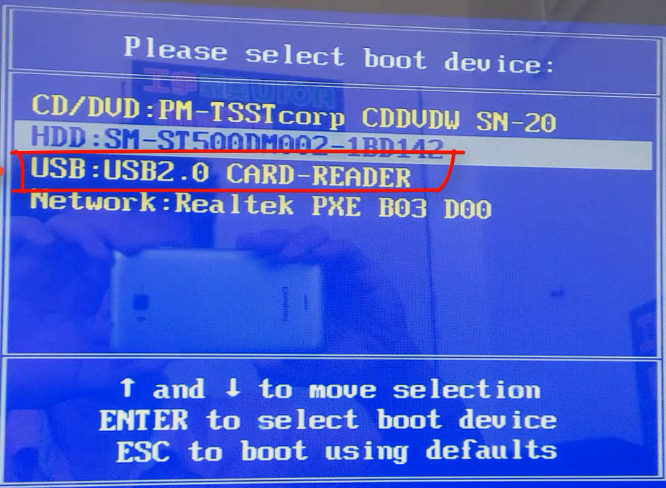
5、在这里选择“启动win10x64PE(2G以上内存)”回车键进入。
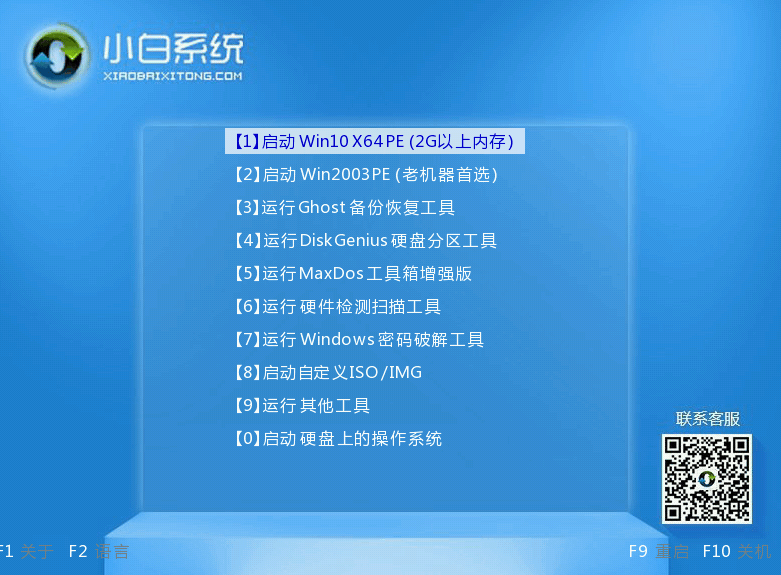
6、pe内,打开小白装机工具选择需要安装的系统执行安装,目标分区选择“C盘”。
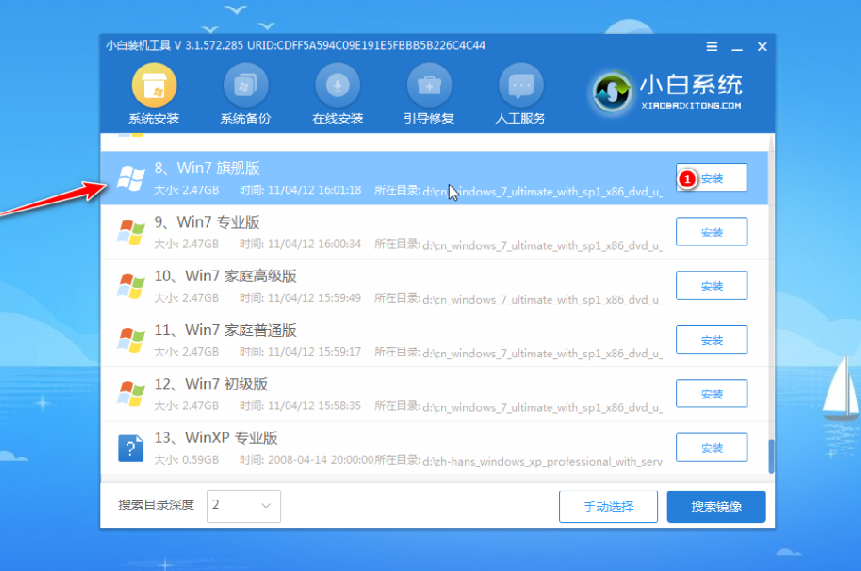
7、等待系统安装完成后,按照提示拔掉u盘重启电脑即可。
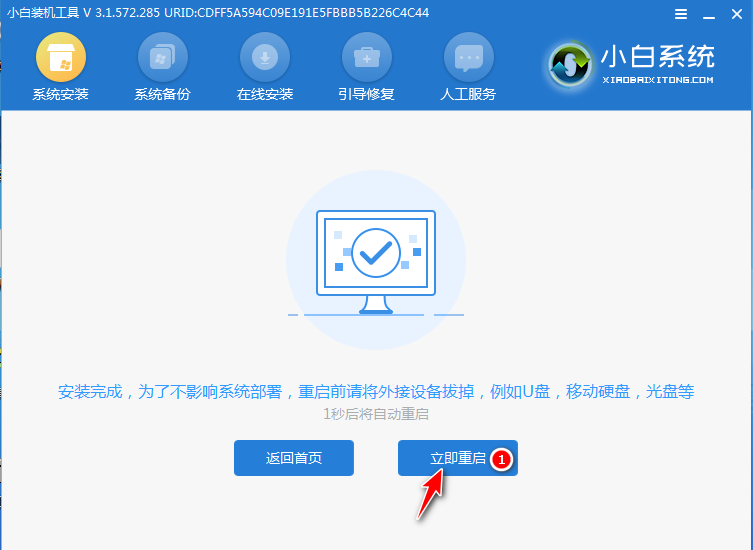
8、等待重启电脑,期间可能重启多次,进入到系统界面即表示安装完成。

以上便是通过小白一键重装系统工具制作u盘启动盘重装系统过程,有需要的小伙伴可以参照教程进行操作即可。
相关阅读
- 暂无推荐
《》由网友“”推荐。
转载请注明: